
时间:2020-10-02 13:37:29 来源:www.win10xitong.com 作者:win10
你有没有在使用win10系统的时候遇到过Win10系统Spartan浏览器缓存数据如何进行清理这样的情况?一位网友反馈说他恰好遇到了。说真的,可能一些系统高手在遇到Win10系统Spartan浏览器缓存数据如何进行清理的时候都不知道怎么弄。那有没有办法可以解决Win10系统Spartan浏览器缓存数据如何进行清理的问题呢?其实方法很简单,解决这个问题的步骤如下:1、打开斯巴达浏览器之后,直接单击右上角的【三点】,之后再点击【设置】选项;2、在设置里面直接找到【清除浏览器数据】按键,然后再点击进入就彻底解决了。要是你还看得不是很明白,那么下面就是具体的解决Win10系统Spartan浏览器缓存数据如何进行清理的解决办法。
器缓存数据清理方法:
1、打开斯巴达浏览器之后,直接单击右上角的【三点】,之后再点击【设置】选项;
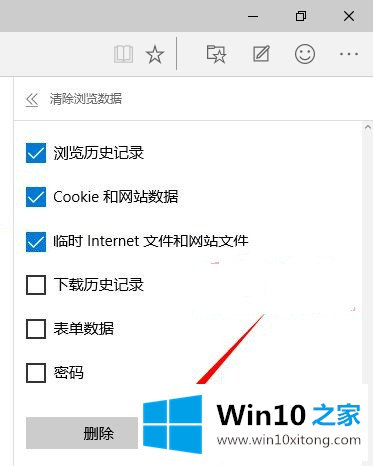
2、在设置里面直接找到【清除浏览器数据】按键,然后再点击进入;
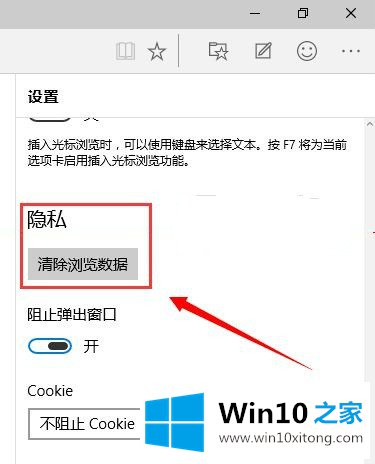
3、这时候就能够看到之前删除的历史记录,COOKIE以及相关的网站数据,临时文件等等,根据自己的需求进行相关的勾选,最后再单击进行删除。
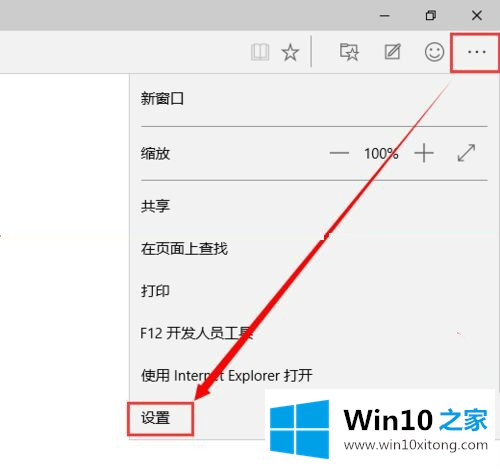
4、删除成功之后,再返回到设置界面就可以了。
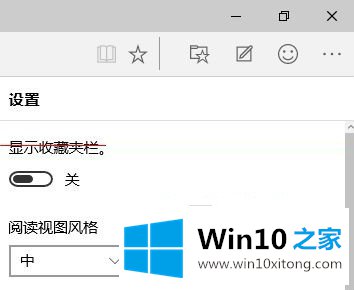
以上就是Spartan(斯巴达浏览器)缓存数据的清理方法,如果你也正在体验全新的斯巴达浏览器,那么本文的浏览器缓存清理技巧对你肯定有所帮助。
许多朋友都遇到了Win10系统Spartan浏览器缓存数据如何进行清理的问题,只需要按照上面小编说的方法去做,就可以解决,今天的内容到这里就结束了,很希望能够通过上面的内容对大家有所帮助,祝大家万事如意。